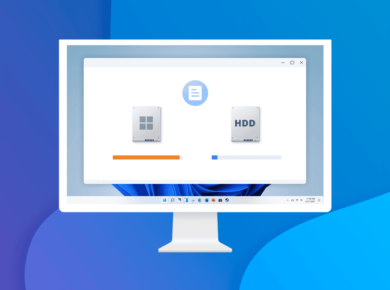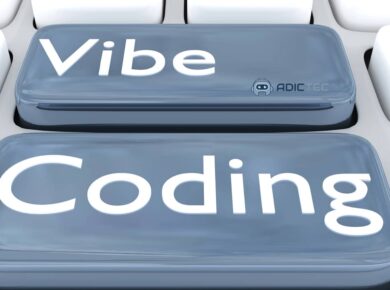Cualquier smartphone Android puede usarse como segundo monitor para tu computadora. Puedes extender la pantalla de tu ordenador a tu teléfono, aumentando así tu productividad. Te lo explicamos Cómo usar smartphone como monitor en este artículo.
Un segundo monitor es útil si necesitas tener varias ventanas abiertas al mismo tiempo. No importa si te dedicas al desarrollo de aplicaciones, al trading o simplemente te resulta cómodo tener un programa abierto en una pantalla y el manual de uso en otra. En todos estos casos, un segundo monitor puede ser una excelente solución.
Configura tu smartphone como monitor en pocos pasos
La condición principal es que ambos dispositivos estén conectados a la misma red Wi-Fi.
- Descarga la app SpaceDesk en tu smartphone o tablet;
- Instala el controlador para Windows desde el sitio web oficial de SpaceDesk;
- Abre la aplicación en tu smartphone. Una vez que SpaceDesk detecte el ordenador con el controlador instalado, pulsa el botón “Conectar: (tu IP)”;
- ¡Listo! En la pantalla de tu smartphone se mostrará el contenido de la pantalla de tu ordenador en modo de duplicación.

Cómo activar el modo de pantalla extendida en Windows
Para configurar el modo de pantalla extendida y usar tu dispositivo Android como una extensión de tu escritorio, presiona la combinación de teclas Win+P y en el panel lateral que se abra, selecciona el modo “Extender” o “Ampliar”.

Para un ajuste más preciso del modo de funcionamiento de las pantallas (resolución, orientación y escala), y en caso de que el escritorio se haya expandido “hacia el lado equivocado” y necesites intercambiar las pantallas, abre el menú “Parámetros”.
Para acceder rápidamente a los parámetros en Windows 10/11, puedes usar la combinación de teclas Win+i, o abrir la ventana de notificaciones en la barra de tareas. Después, ve al parámetro “Sistema”.
Aquí puedes cambiar el modo de visualización de varias pantallas, cambiar el orden de su colocación de izquierda a derecha, y también elegir qué pantalla será la principal y cuál será la extensión de la otra.
Ventajas y limitaciones de usar smartphone como monitor
De esta manera, podrás arrastrar las ventanas de tus programas entre el monitor del ordenador y el smartphone, aumentando la multitarea.

No es la opción ideal para traders, programadores, diseñadores gráficos o gamers, ya que la pequeña pantalla de un smartphone o tablet no proporciona la misma calidad de imagen que un monitor tradicional. Además, puede haber cierto retardo (latencia) en la imagen, algo importante a tener en cuenta.
Sin embargo, si estás lejos de tu lugar de trabajo principal, por ejemplo viajando con tu portátil, o si todavía estás pensando en adquirir un segundo monitor, usar un smartphone como monitor puede ser una solución práctica y rápida.
También te puede interesar: Cómo usar tu tablet Android como segundo monitor para tu portátil o PC
FAQ (Preguntas frecuentes)
¿Puedo usar smartphone como monitor en Mac?
SpaceDesk solo es compatible con Windows. Para Mac se requieren alternativas diferentes, como Duet Display, Deskreen, AirDroid Cast, LetsView o Vysor, que permiten usar tu smartphone como monitor adicional en macOS.
¿Necesito estar conectado a la misma red Wi-Fi?
Sí, para la mayoría de las aplicaciones como SpaceDesk. Algunas apps permiten conexión vía USB para mayor estabilidad.
¿Puedo usar mi smartphone como pantalla extendida o solo duplicada?
Puedes hacerlo en ambos modos, pero lo más práctico es usarlo como extensión del escritorio.
¿Es recomendable para profesionales o gamers?
No es ideal para tareas que requieran alta resolución o respuesta inmediata, ya que la pantalla es pequeña y puede existir cierto retardo (latencia).
¿Qué aplicaciones puedo usar además de SpaceDesk?
Existen alternativas como Duet Display o iDisplay, pero varían en compatibilidad y funciones.